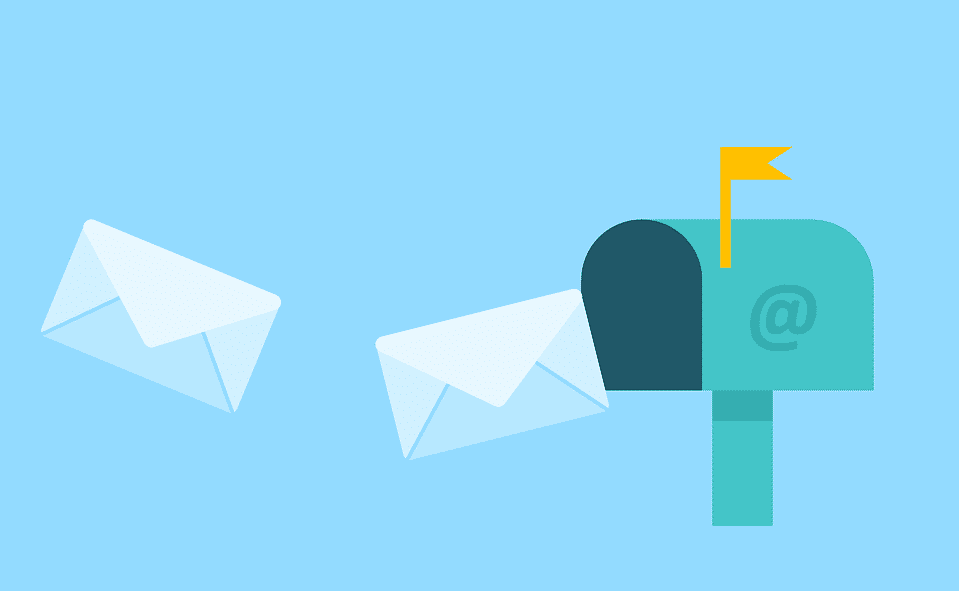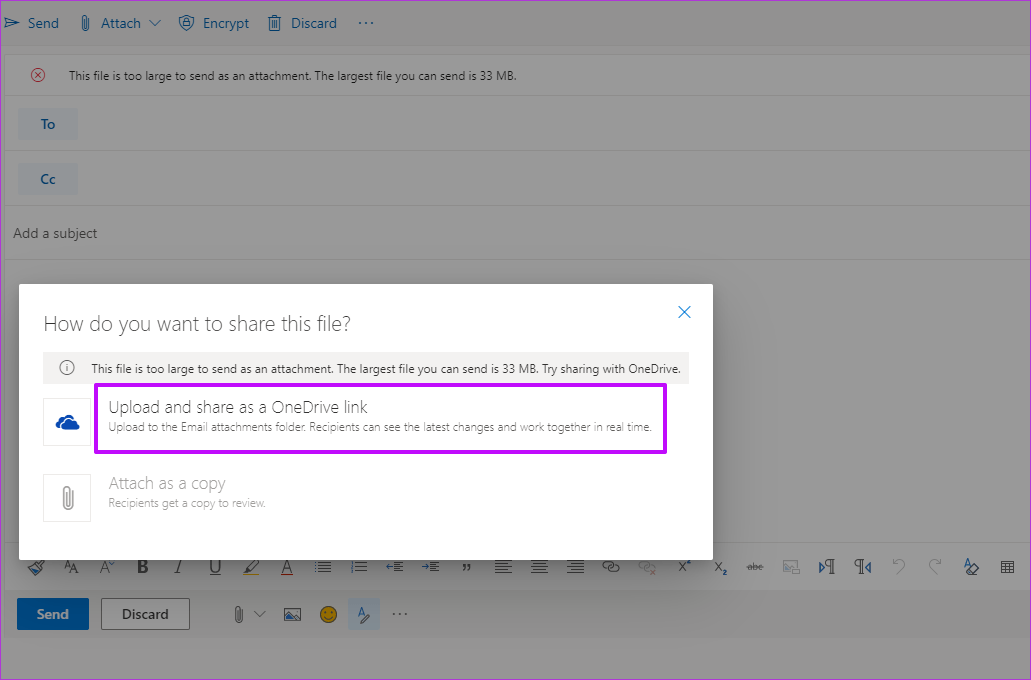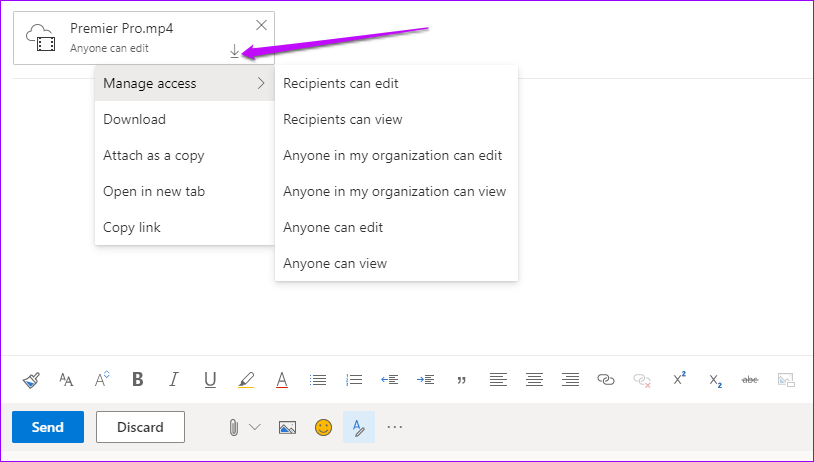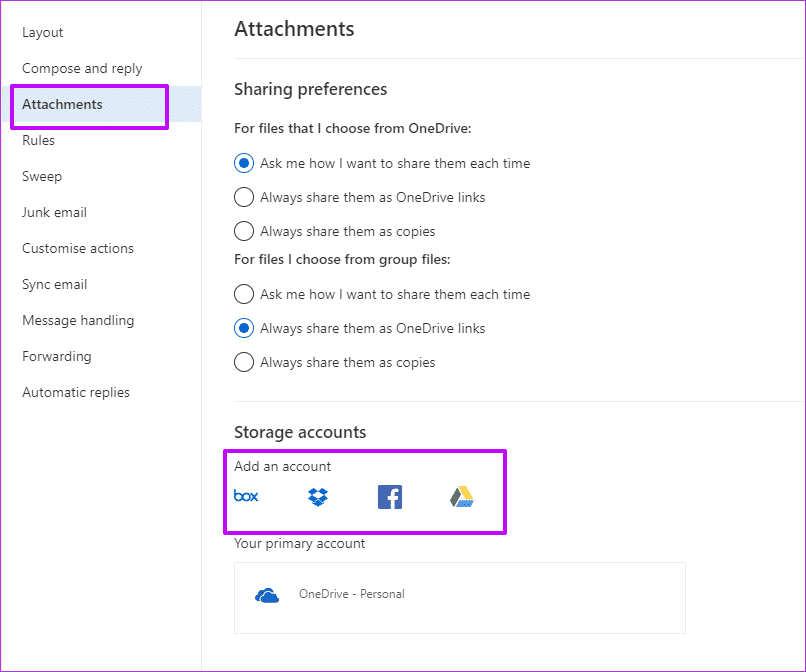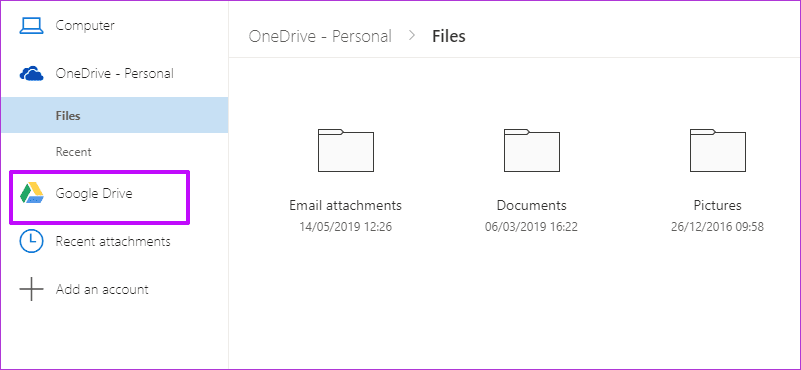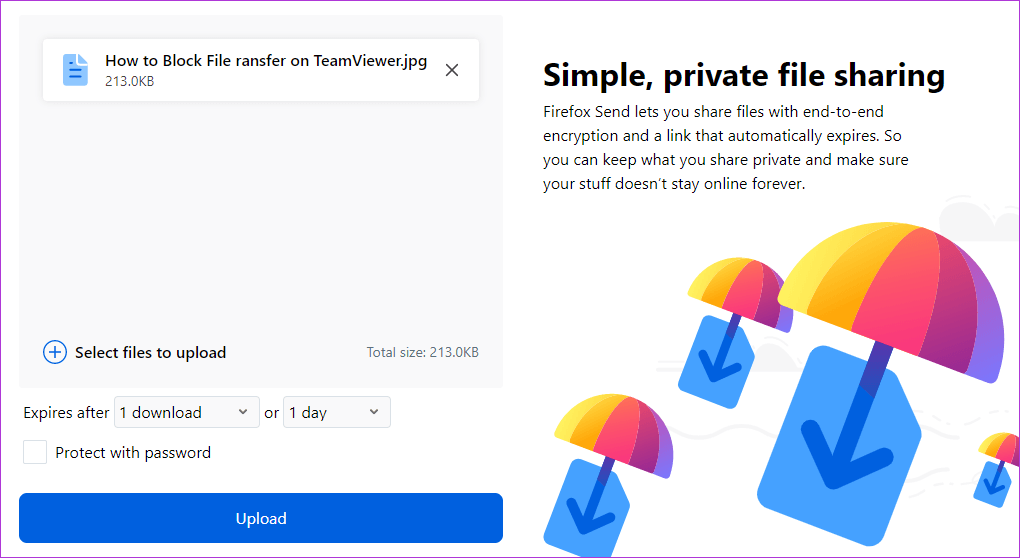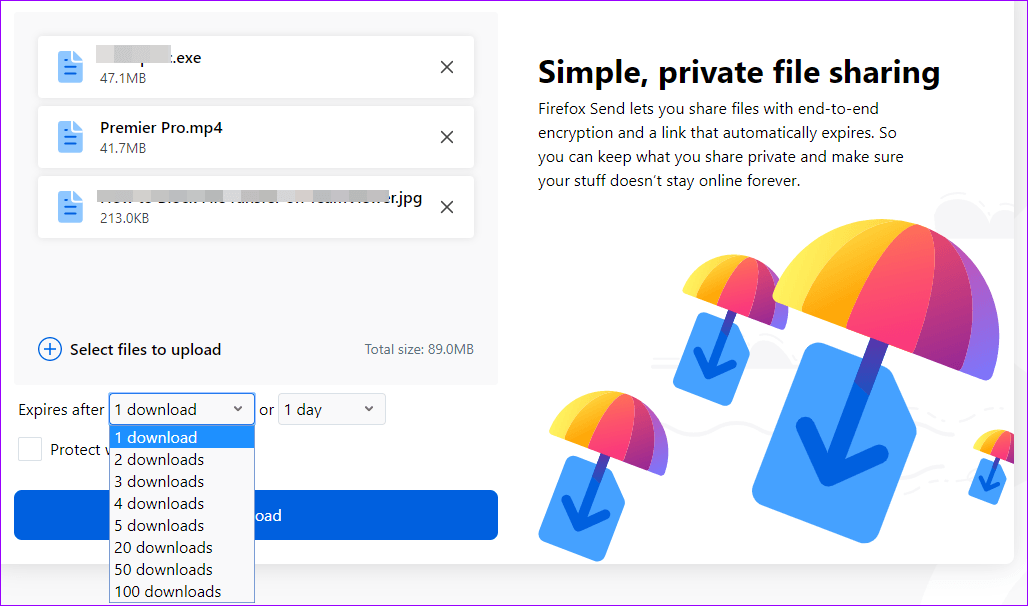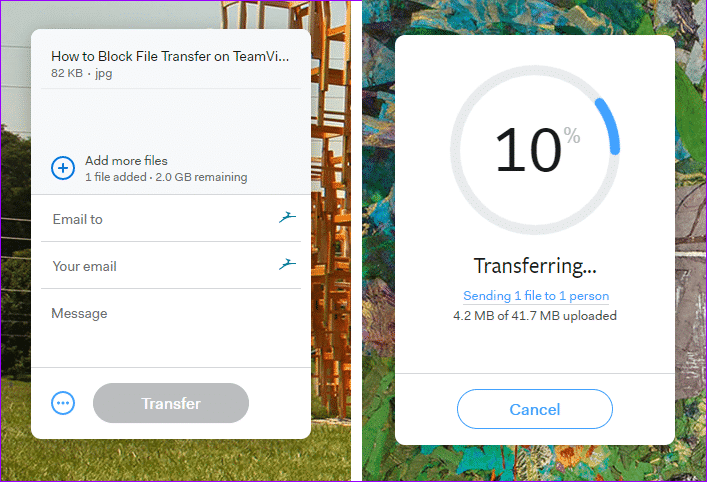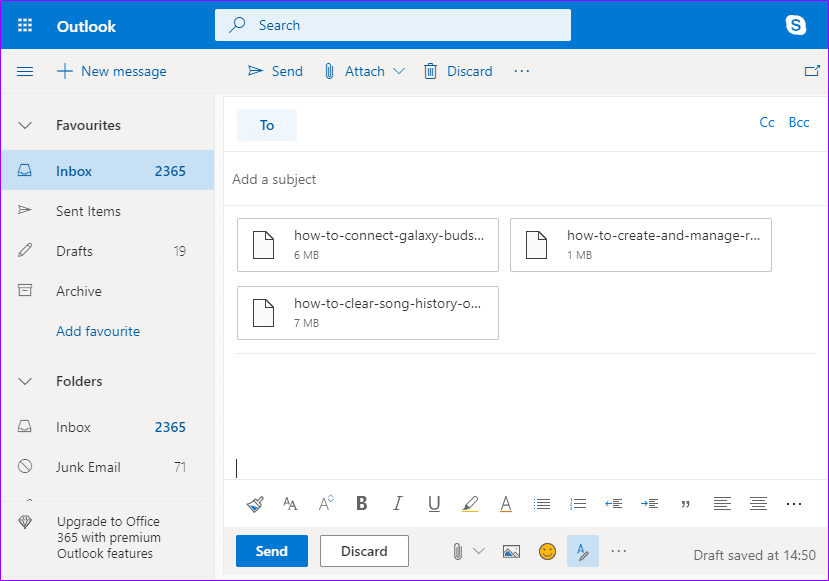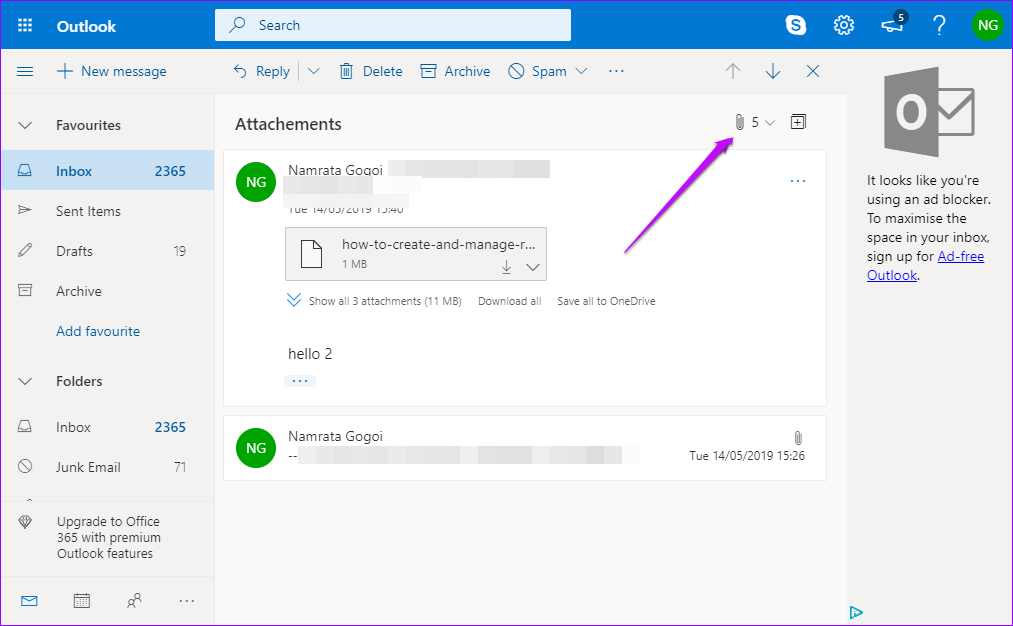Comment envoyer des fichiers volumineux via Outlook Webmail 365
Même aujourd'hui, les services de messagerie populaires tels que Gmail et Outlook 365 ne vous permettent pas d'envoyer des fichiers volumineux. Bien que cela ne soit généralement pas autorisé par crainte de brouiller la boîte aux lettres du destinataire, la taille limitée du fichier 33 MB pour les utilisateurs de la messagerie Web Outlook peut parfois poser problème.
De nos jours, le problème devient plus réaliste: même des images simples occupent plusieurs mégaoctets. Et si vous en avez attaché deux, vous manquez rapidement d’espace. La même chose peut être dite à propos des fichiers vidéo. Alors, que faites-vous dans de tels cas?
Eh bien, ne perds pas tout espoir. De très bons moyens peuvent vous aider à transférer de gros fichiers via Outlook 365. Dans ce post, nous verrons certains des meilleurs.
Allons-y.
1. Lien ONEDRIVE
La plupart d’entre nous ont généralement l'habitude de faire glisser nos fichiers dans la fenêtre de courrier électronique. Si la taille du fichier est supérieure, vous verrez une image d'avertissement en haut de la fenêtre de courrier électronique. Cependant, essayez de le télécharger via l’icône de pièce jointe, et vous verrez l’option de le télécharger. En tant que lien OneDrive.
Tout ce que vous avez à faire est de télécharger le fichier, choisissez l'option OneDrive, qui sera bientôt chargé. La valeur par défaut est que toute personne disposant d'un accès peut modifier le fichier.
Pour modifier les paramètres, cliquez sur la petite icône d'atterrissage et choisissez Gérer l'accès. Ensuite, choisissez l’une des deux options: tout le monde peut le modifier ou tout le monde peut le voir.
En même temps, dirigez-vous vers le dossier partagé dans OneDrive si vous souhaitez définir une date d'expiration.
2. En tant que lien GOOGLE DRIVE
Bien que OneDrive soit natif pour la plupart des utilisateurs d'Outlook, les utilisateurs d'Office 365 peuvent également bénéficier de l'intégration de Google Drive. Semblable à OneDrive, vous pouvez partager des liens de fichiers directement à partir de Google Drive.
L'un des moyens les plus simples d'ajouter Google Drive à votre messagerie Web Outlook consiste à utiliser les paramètres. Cliquez dessus et choisissez Afficher tous les paramètres Outlook> Pièces jointes. Maintenant, cliquez sur l'icône Google Drive.
Vous devez fournir Nom d'utilisateur, mot de passe et autorisation. Une fois que vous avez terminé, tout ce que vous avez à faire est de cliquer sur l'icône des pièces jointes> choisissez l'emplacement du cloud et choisissez Google Drive dans le menu de gauche.
Ensuite, choisissez les fichiers que vous souhaitez joindre, et c'est à peu près tout.
- Conseil: Comme pour les fichiers partagés dans OneDrive, vous pouvez également ajuster la visibilité du document joint.
Vous pouvez également ajouter votre compte Dropbox si vous en avez un. Si vous utilisez toutes ces solutions de stockage en nuage, vous pouvez toutes les ajouter. Lorsque vous devez envoyer des fichiers volumineux via Outlook, il vous suffit de choisir la solution de stockage appropriée dans le panneau de gauche.
Ce qui rend ces deux méthodes si utiles, c'est que vous pouvez les supprimer à tout moment. Accédez à Paramètres> Afficher tous les paramètres Outlook> Pièces jointes, puis cliquez sur le bouton Supprimer le compte.
3. FIREFOX SEND (fichiers jusqu’à 2.5 GB)
Firefox Send a officiellement fait ses débuts en mars 2019, et le support réside sur son support sur toutes les principales plates-formes. De plus, c'est gratuit.
Par défaut, vous pouvez envoyer des fichiers jusqu'à 1 Go. Cependant, si vous utilisez un compte Firefox pour enregistrer une Entrée, vous pouvez soumettre des fichiers jusqu'à 2.5 Go.
Ce que j'aime à propos de Firefox Send, c'est sa simplicité. Il vous suffit de faire glisser les fichiers vers la fenêtre. Vous pouvez choisir le nombre de téléchargements ou l'expiration du lien de fichier. En outre, vous pouvez également choisir de protéger vos fichiers avec un mot de passe.
Comme mentionné ci-dessus, Firefox Send est également disponible sous forme d'applications Android et iOS. Ainsi, si le fichier se trouve sur votre téléphone, vous pouvez le télécharger directement à partir de cet emplacement et partager le lien via le courrier Web Outlook 365.
Oui, il n’ya aucun problème à envoyer le fichier sur votre système, puis à le télécharger via Firefox Send. Une fois que vous avez terminé, inscrivez-vous Partager le lien Avec votre destinataire.
4. WETRANSFER
WeTransfer est un autre service de transfert de fichiers comme Firefox Send. Celui-ci vous permet d'envoyer des fichiers d'une taille allant jusqu'à 2GB. Contrairement à Firefox Send, vous n'avez pas besoin d'ajouter de liens, puis d'envoyer des emails séparément.
Ici, vous pouvez ajouter des fichiers, ajouter l'adresse vers et depuis, envoyer un message et les télécharger. Le courrier contenant le fichier et le message parviendra bientôt au destinataire. Le seul problème est que l'e-mail de We Transfer sera traité, ce qui augmente les chances que l'e-mail apparaisse dans le dossier Spam.
La solution consiste à envoyer un courrier électronique à votre boîte aux lettres et à ajouter le connecteur dans la fenêtre de composition dans Outlook 365. Le processus est un peu long, mais réalisable.
5. Envoi de plusieurs fichiers de segment zip
Si vous avez plusieurs fichiers dont la taille ne représente que quelques giga-octets, vous pouvez les fractionner, puis les compresser. Des outils tels que 7-Zip permettent d’aider facilement dans de telles situations. Tout ce que vous avez à faire est de vous rappeler de nommer les dossiers correctement.
Une fois que vous avez terminé, envoyez-le dans des emails séparés, et vous êtes prêt à partir. Avec la nouvelle version d'Outlook, il est très facile d'identifier les pièces jointes dans un fil de discussion. Cliquez sur l'icône Pièces jointes en haut du fil de discussion, ce qui affichera une liste déroulante de toutes les pièces jointes de la conversation.
Sélectionnez un fichier à ouvrir ou à télécharger. Oui, il n'y a pas de travail du tout pour ouvrir le sujet d'un courriel ou d'une conversation.
Obtenez-le et partez!
J'aime particulièrement utiliser Google Drive pour envoyer de grandes pièces jointes, qu'il s'agisse d'une collection de photos ou de certaines vidéos. La meilleure chose à faire est que la synchronisation entre vos appareils facilite la découverte et la connexion de fichiers.
De quel côté préférez-vous?